先日、YouTubeハンドルを予約しました。
ハンドルの取得は早い者勝ちなので、YouTubeからメールや通知が来たら早めに確保した方がいいかと思います。
今回はYouTubeハンドルの予約の方法をお伝えします。

小石健と申します。YouTubeチャンネルはこちら。
YouTubeからメールが届く
今回のYouTubeハンドルの予約についてはYouTubeに動画もアップしているので、よければこちらもご覧ください。
なお私はWindowsパソコン、ブラウザはGoogle Chromeにて行いました。
まず、ハンドルが選べるようになるとYouTubeからメールが届きます。


メールを開き「ハンドルをお選びください」をクリックします。
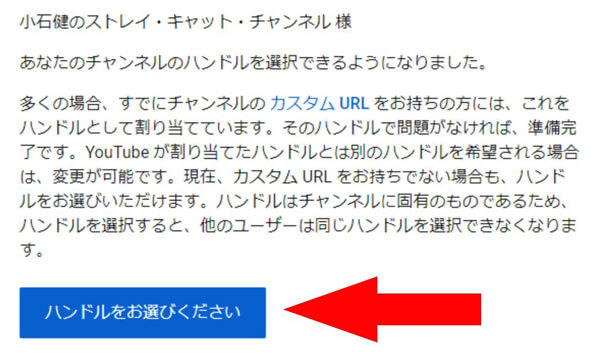
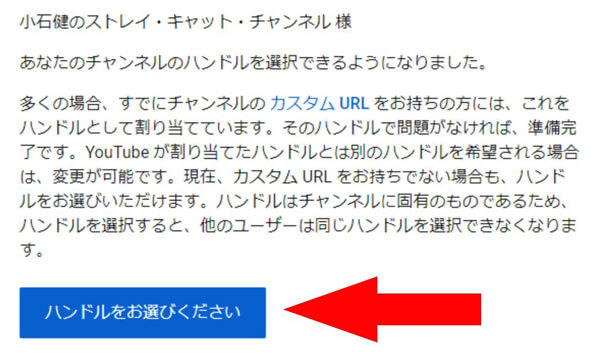
自分のハンドルを選ぶ
「自分のハンドルを選びましょう」のページが表示されます。
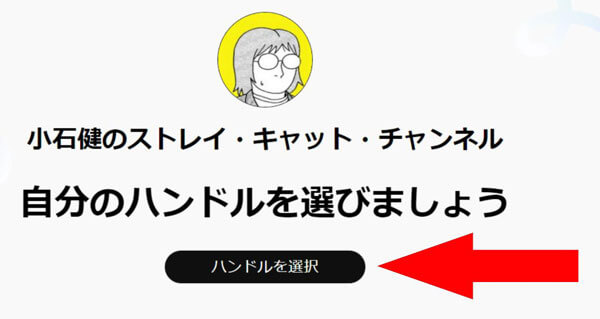
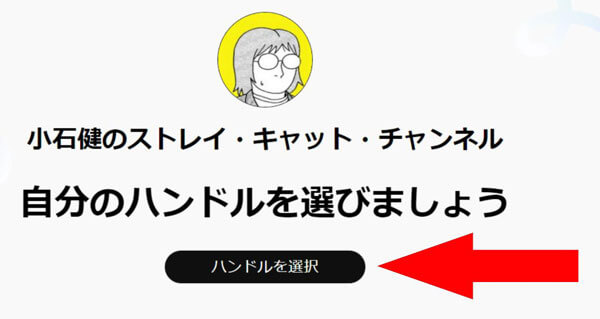
「ハンドルを選択」をクリックします。
「ハンドルを選ぶ」の画面が表示されます。
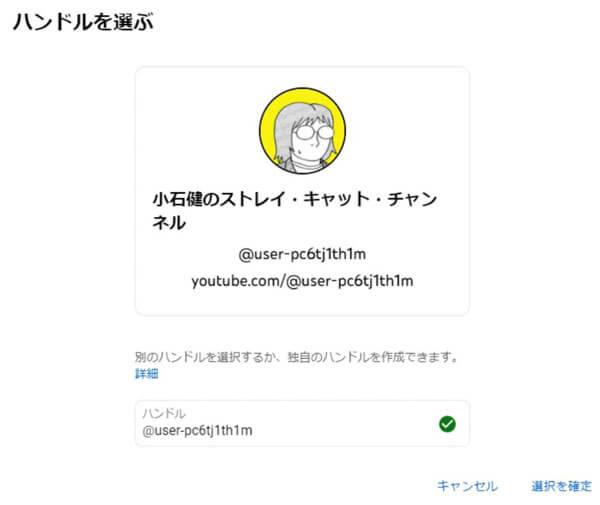
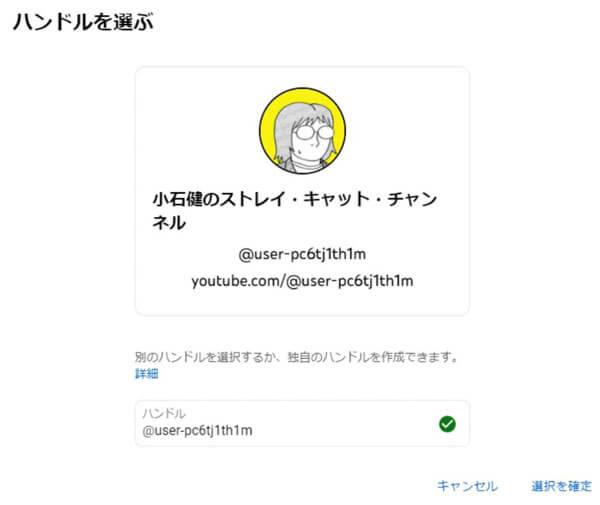
「ハンドル」の欄に自動でハンドルが割り当てられていますが、これを消して自分の希望のものを入力します。
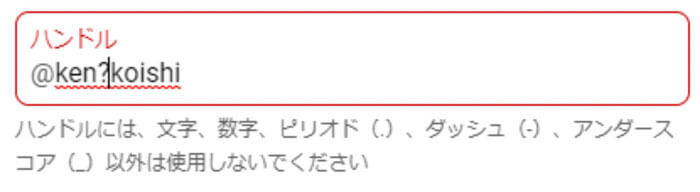
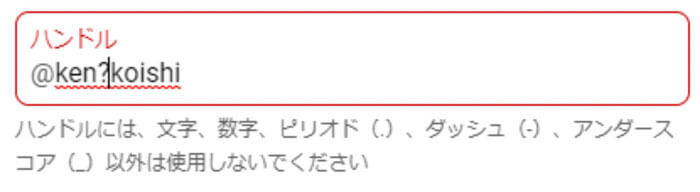
文字は日本語でも可能のようですが、私は半角の英字を用いることにしました。



しかし…
ハンドル予約に出遅れる
私は当ブログのURLの「koishiken」というドメイン名をハンドルにしようと考えていました。
その前にとりあえず試しに「koishi」と入力してみました。
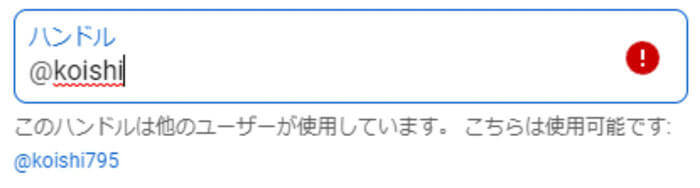
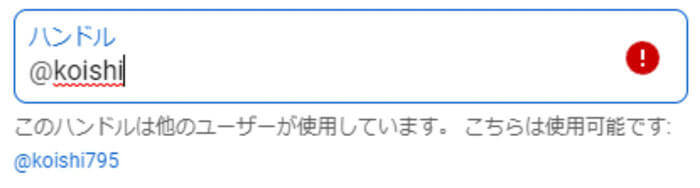
上図のように、すでに他のユーザーが使用しているハンドルは使うことができません。
このようにして、使えるハンドルの文字列を入力していきます。
次に本命の「koishiken」と入力。
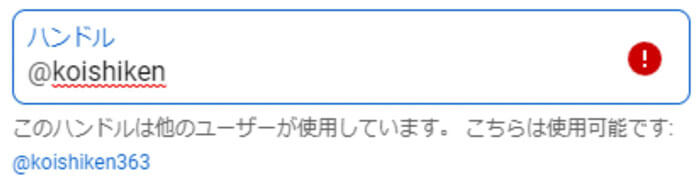
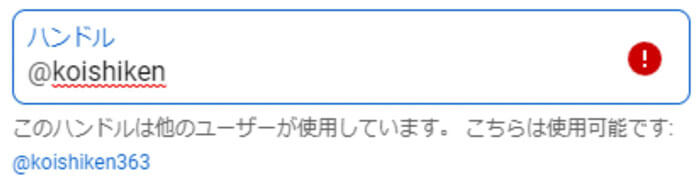
「これは使えるでしょ」と思っていたところ、意外にも弾かれてしまいました。



マジで…?
「自分の名前(ニックネーム)なんて誰も使わないだろう」とタカをくくって予約を遅らせていると、希望のハンドルが確保できなくなるおそれがあります。
ちなみに「kenkoishi」もダメでした。
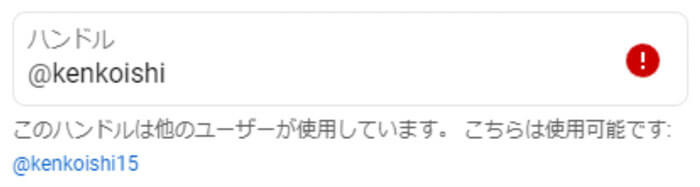
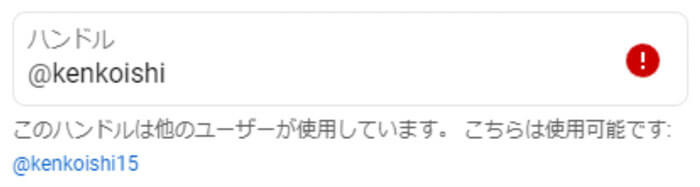
「小石健」はYouTubeに何人いるのでしょうか。
「ken_koishi」なら大丈夫でした。
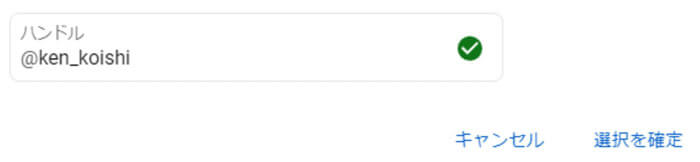
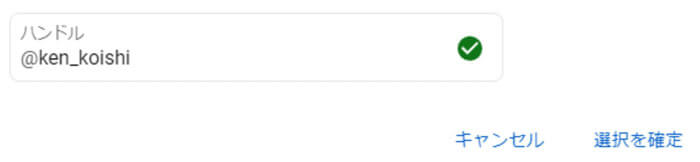
ツイッターやインスタグラムのIDと同じ文字列なのでかえって好都合だったかもしれません。
これで良ければ右下の「選択を確定」をクリックします。
ハンドルが確定した
YouTubeハンドルが確定しました。
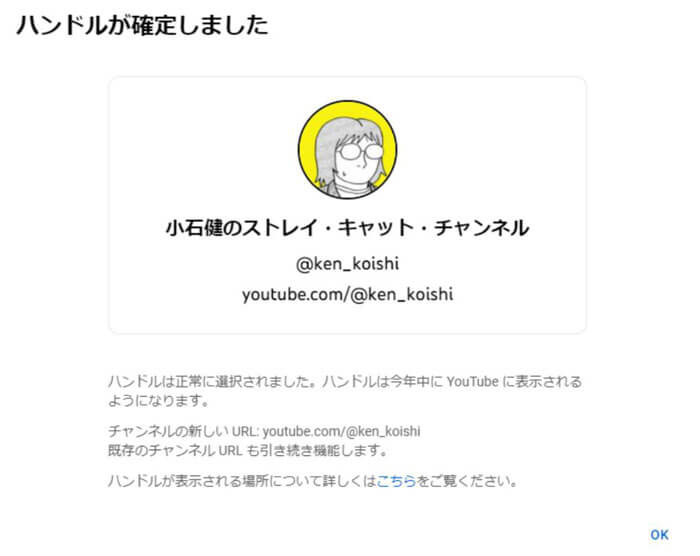
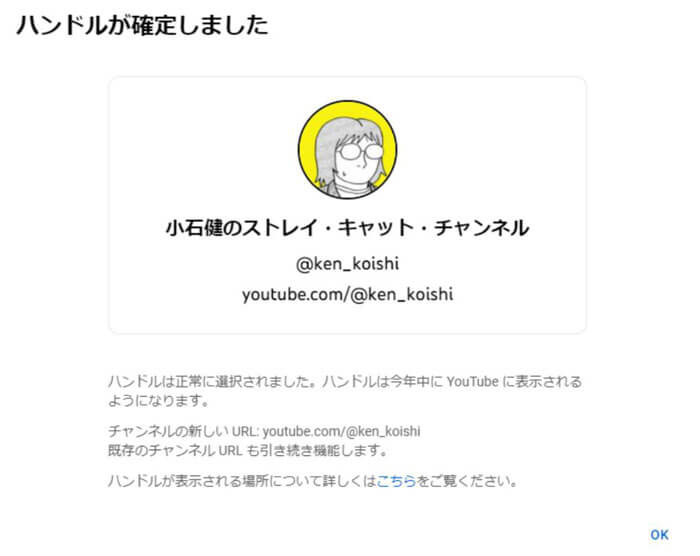
チャンネルの新しいURLは、「youtube.com/@ハンドル名」となります。
また、既存のチャンネルURLも引き続き機能するとのことです。
最後に右下の「OK」をクリックします。
「ハンドルを予約しました」の画面が表示されました。
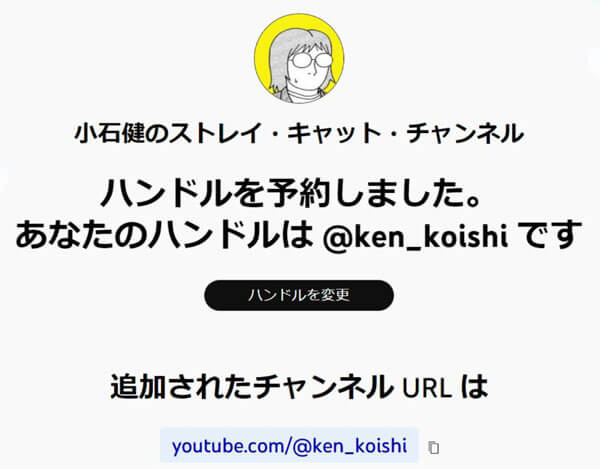
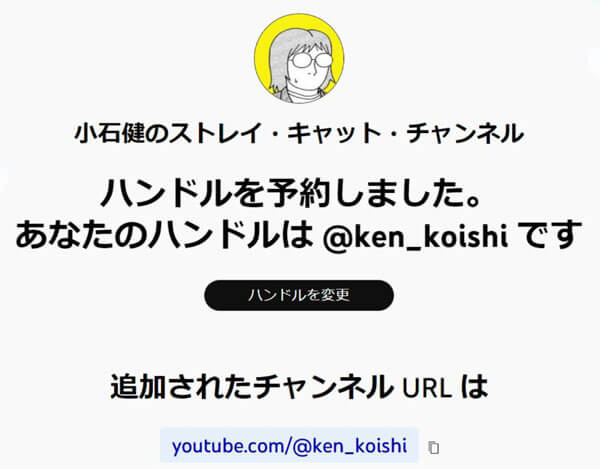
ハンドルは今年中(2022年)にYouTubeに表示されるようになるそうなので、まだ予約段階ということでしょうか。
とにかく、これでハンドルは確保できました
ハンドルの機能と設定を確認
試しにブラウザのURLの検索窓にチャンネルの新しいURLを入力して検索してみます。


すると自分のチャンネルのページが表示されました。
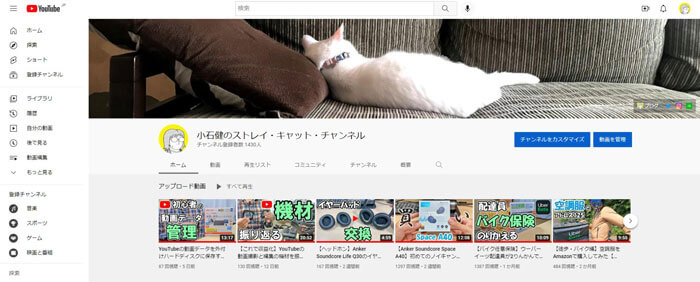
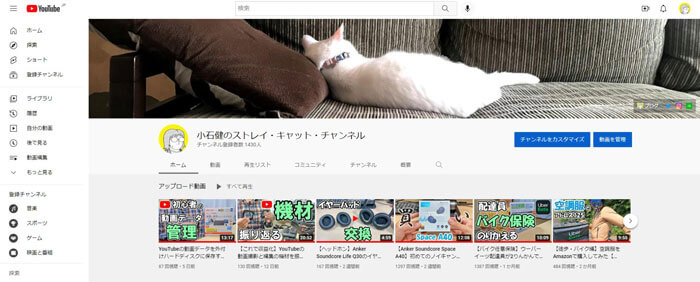
すでにハンドルは機能しているようです。
次に、YouTubeスタジオの左メニューの「カスタマイズ」から「基本情報」を開きます。
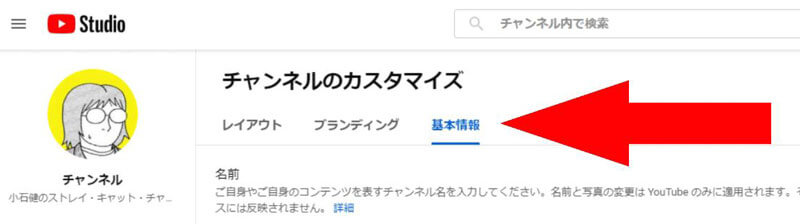
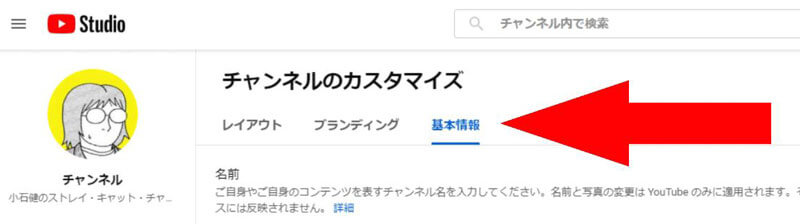
ここの「アカウント」の欄にハンドルを入力します。


右に緑のチェックマークが表示されました。承認されたようです。
同じページの右上の「公開」をクリックします。


少し経って再度同じページを表示させると、「アカウント」の欄にハンドルが反映されていました。


「変更後14日以内であれば元のハンドルに戻すことができます」とのことです。
ハンドルを変更する場合は、さきほどの予約ページの「ハンドルを変更」から行います。
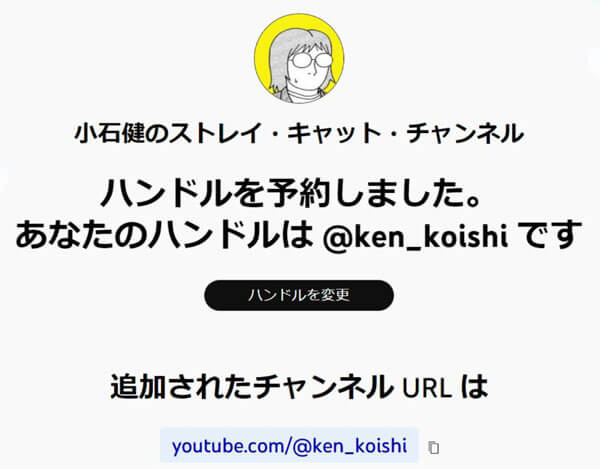
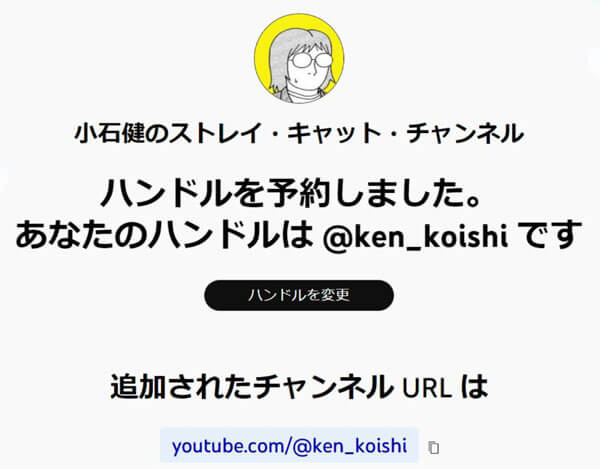
以上でYouTubeハンドルの予約は完了です。

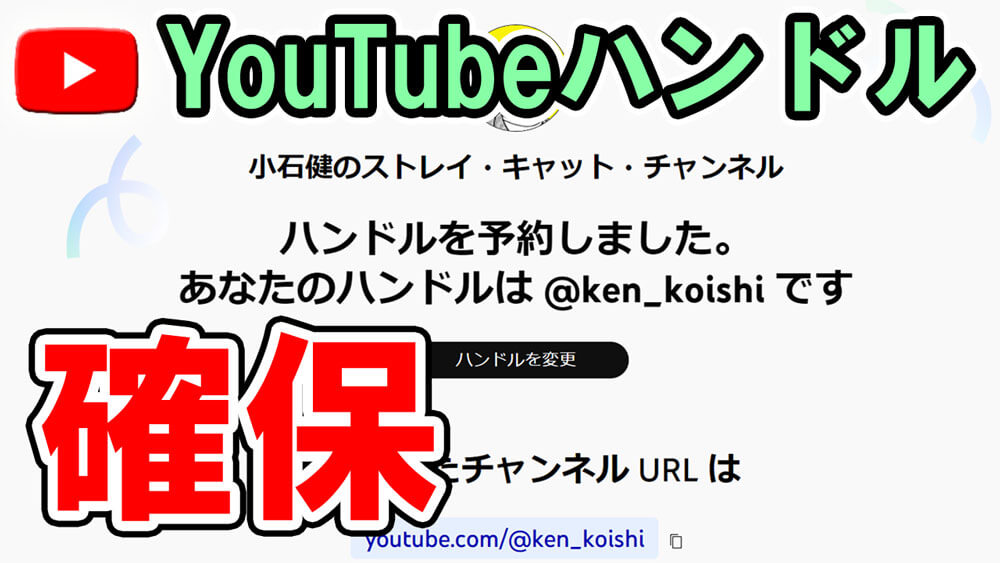
コメント